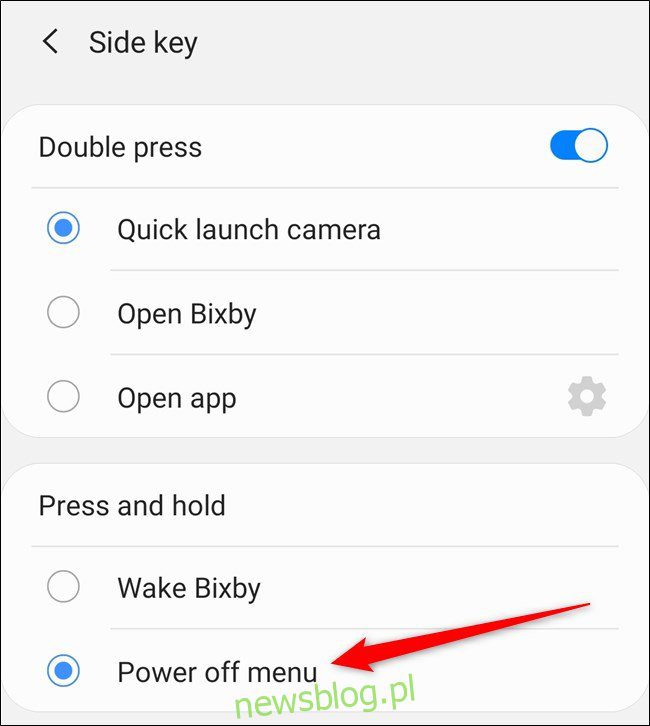
Trợ lý giọng nói Bixby của Samsung được cài đặt sẵn trên Galaxy S20, S20+ và S20 Ultra và rất dễ vô tình kích hoạt. Rất may, Samsung cho phép bạn tắt và bật tất cả các phiên bản của Bixby nên nó không còn gây khó chịu nữa.
Bixby có thể được triển khai xuyên suốt Galaxy S20. Nó được ẩn giấu trong thao tác nhấn và giữ nút nguồn, các chức năng tự động hóa, nhận dạng giọng nói và thậm chí trên màn hình chính của thiết bị. Xóa trợ lý ảo khỏi bất kỳ vị trí nào trong số này sẽ không làm hỏng bất kỳ chức năng nào của điện thoại, vì vậy hãy tiếp tục và tắt bất kỳ thứ gì bạn không sử dụng.
Chỉ định lại nút Side/Power
Nếu bạn sử dụng hầu hết mọi điện thoại thông minh, bạn sẽ nhanh chóng nhận thấy rằng một lần nhấn lâu vào nút bên sẽ khởi chạy Bixby chứ không phải menu nguồn. Ánh xạ lại chức năng nhấn và giữ là một cách khắc phục dễ dàng.
Bắt đầu bằng cách vuốt bóng thông báo xuống, chạm vào biểu tượng bánh răng để mở menu Cài đặt Galaxy S20, cuộn xuống và chọn “Tính năng nâng cao”, sau đó chọn “Nút bên”. Cuối cùng, chạm vào “Menu tắt nguồn” trong “Nhấn và giữ”.
Đọc hướng dẫn đầy đủ của chúng tôi về cách ánh xạ lại các nút bên trên điện thoại Samsung Galaxy S20 nếu bạn cần hỗ trợ thêm.
Tắt từ khóa kích hoạt bằng giọng nói “Hi, Bixby”
Khi thiết lập điện thoại thông minh mới của bạn, Samsung có thể đã yêu cầu bạn thiết lập tính năng nhận dạng giọng nói “Hi, Bixby” trong Galaxy S20. Hãy tắt tính năng này nếu bạn không sử dụng Bixby hoặc nếu trợ lý ảo kích hoạt sai cụm từ.
Bắt đầu bằng cách vuốt lên từ màn hình chính của điện thoại để hiển thị ngăn kéo ứng dụng. Từ đây, tìm và mở ứng dụng “Bixby”. Theo mặc định, công ty đặt ứng dụng Bixby trong thư mục “Samsung”.
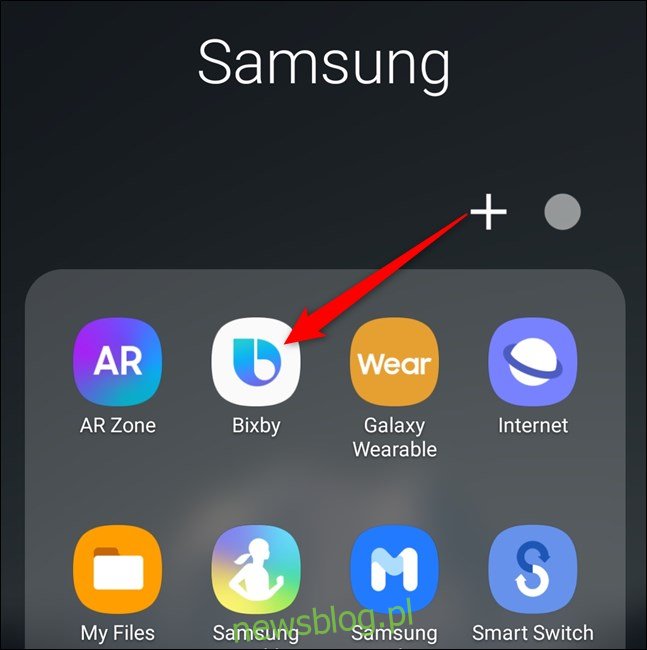
Bây giờ hãy chọn biểu tượng menu Hamburger ở bên trái màn hình.
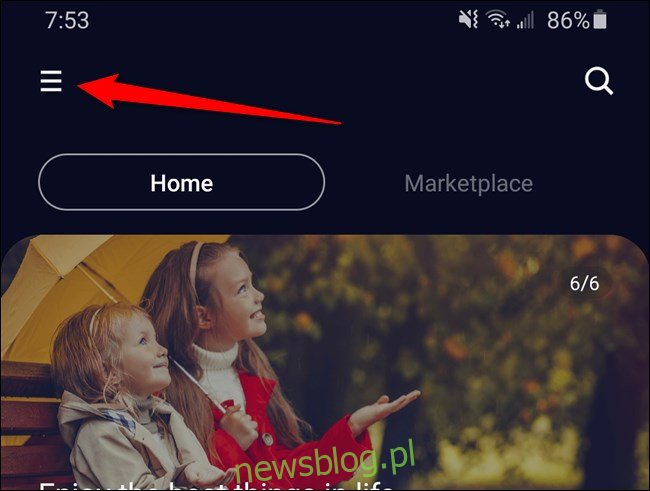
Nhấn vào biểu tượng bánh răng ở đầu menu thả xuống xuất hiện.
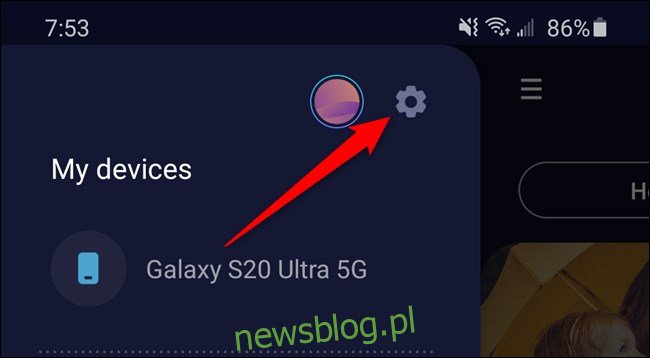
Cuộn xuống danh sách và chọn “Đánh thức bằng giọng nói”. Văn bản bên dưới mục sẽ cho bạn biết nếu tính năng được bật và mức độ nhạy của nhận dạng giọng nói.
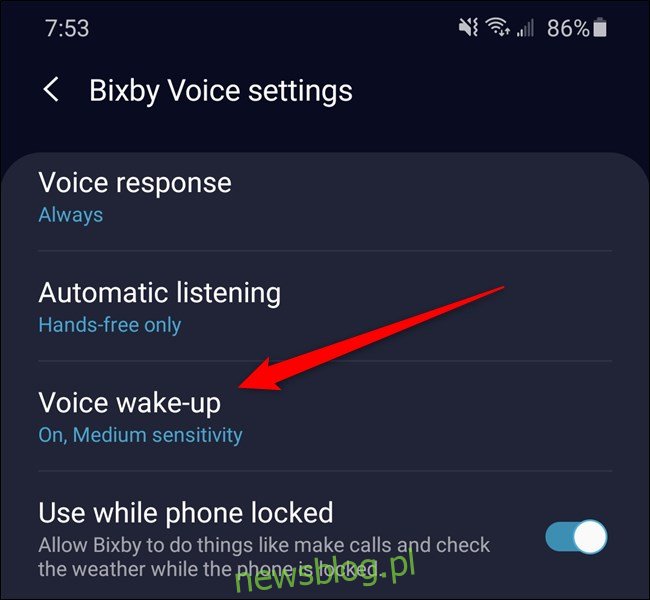
Bây giờ bạn có thể tắt “Wake With ‘Hi, Bixby'”. Hãy chắc chắn rằng biểu tượng có màu xám.
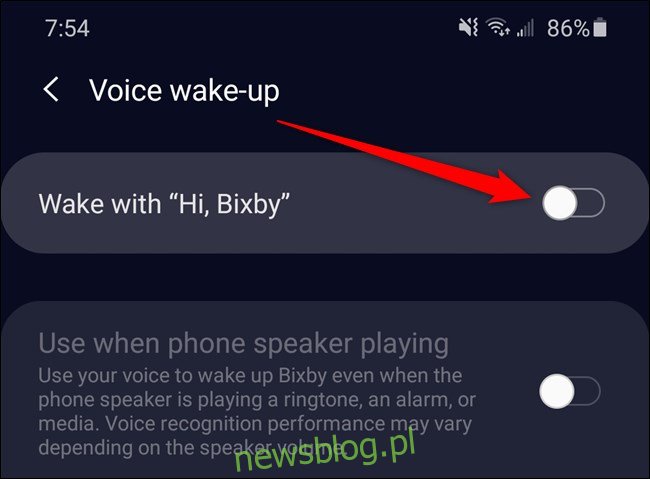
Thiết bị của bạn sẽ không còn kích hoạt mỗi khi bạn sử dụng từ khóa Samsung.
Vô hiệu hóa quy trình Bixby
Bixby Routines tự động điều chỉnh các tính năng và cài đặt dựa trên vị trí của điện thoại và việc bạn đang làm. Các tác vụ nhanh khả dụng bao gồm bật Không làm phiền khi lái xe, mở ứng dụng vào những thời điểm nhất định, v.v. Hãy nghĩ về chúng như các phiên bản viết tắt hơi khác nhau Apple điện thoại Iphone.
Vô hiệu hóa tính năng này trong Galaxy S20 bằng cách vào menu Cài đặt thiết bị. Cách dễ nhất để thực hiện việc này là vuốt từ trên cùng của trang chủ xuống để hiển thị bảng thông báo. Sau đó nhấn vào biểu tượng bánh răng.
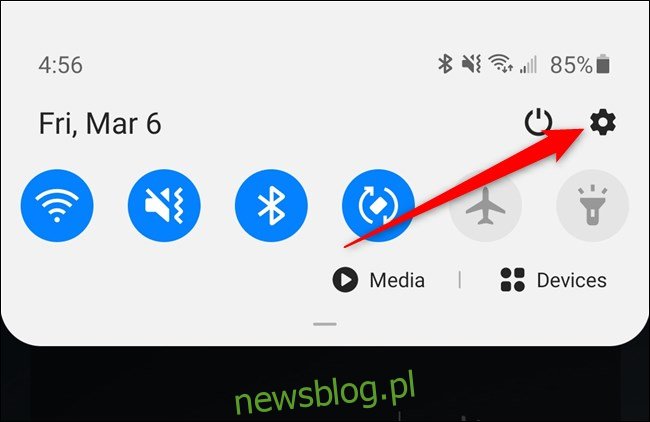
Ngoài ra, bạn có thể vuốt lên từ cuối màn hình chính để mở ngăn kéo ứng dụng. Sử dụng thanh tìm kiếm ở đầu màn hình hoặc cuộn qua các trang để tìm ứng dụng “Cài đặt”.
Cuộn xuống và chọn “Tính năng nâng cao”.
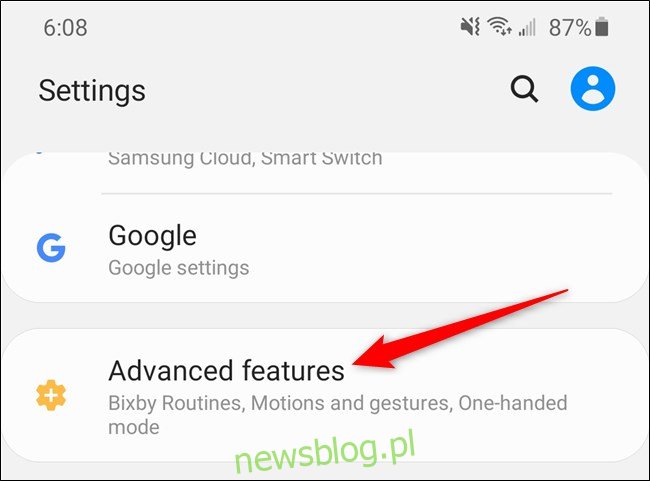
Cuối cùng, chạm vào công tắc tương ứng với “Bixby Routines”. Kiểm tra xem công tắc có màu xám không.
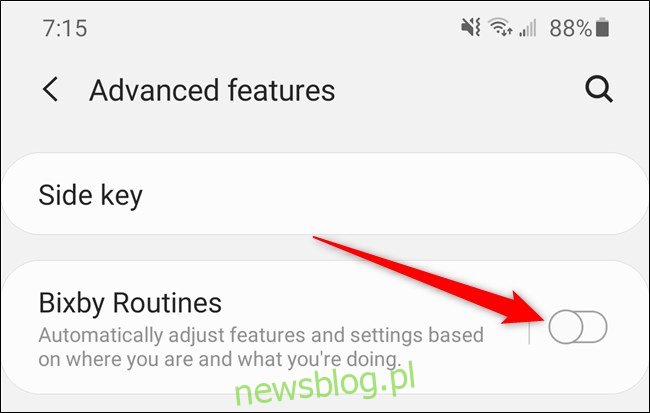
Tính năng tự động hóa tích hợp sẵn của Samsung giờ đây sẽ bị vô hiệu hóa.
Xóa trang chủ Samsung Daily

Trong điện thoại trước đây Galaxy Samsung đã đặt một bảng điều khiển ở bên trái của chiếc điện thoại có tên Bixby Home. Vào mùa thu năm 2019, công ty đã đổi tên mục này thành Samsung Daily. Mặc dù không liên quan trực tiếp đến Bixby, nhưng nó có một số bảng thông tin thông minh của Samsung.
Nếu bạn không sử dụng Samsung Daily và vô tình mở một trình tổng hợp nội dung, bạn có thể tắt tính năng này. Để thực hiện việc này, hãy giữ một phần trống của màn hình chính cho đến khi menu tổng quan xuất hiện. Sau đó vuốt sang trang “Samsung Daily” và chạm vào công tắc. Quay trở lại màn hình chính và bạn đã hoàn tất.
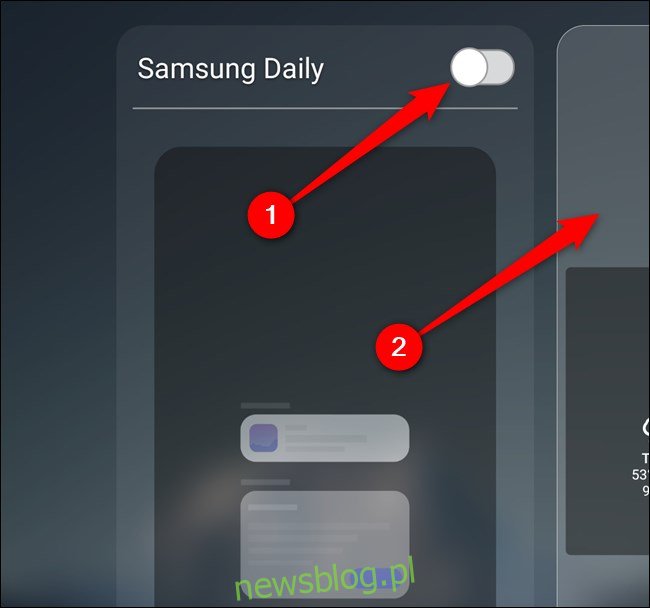
Thêm trang Samsung Daily trở lại màn hình chính Galaxy S20 đơn giản như hoàn tác các bước này. Hãy xem toàn bộ hướng dẫn gỡ bỏ Samsung Daily nếu bạn cần thêm trợ giúp.
